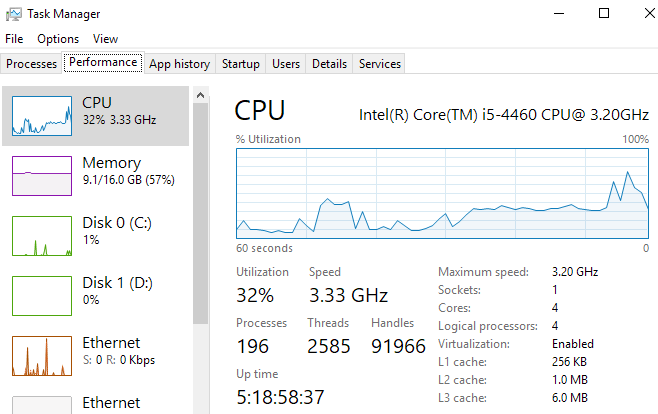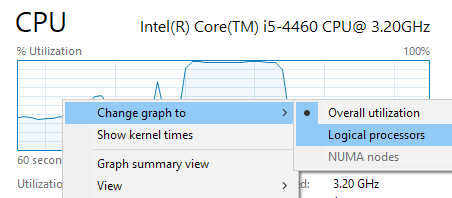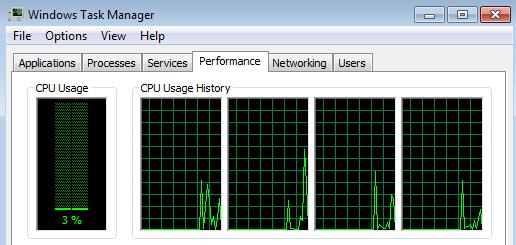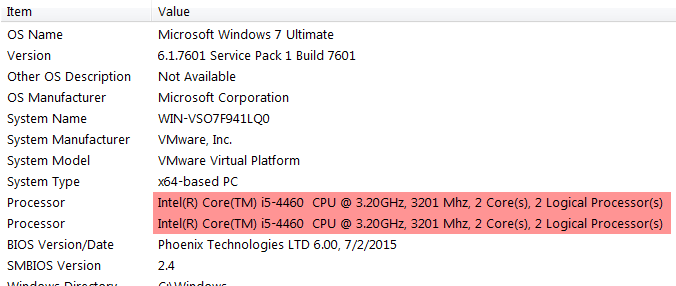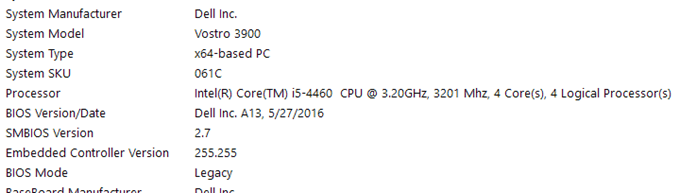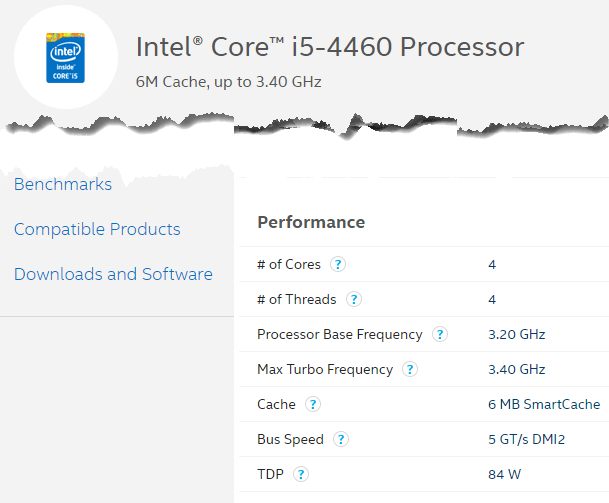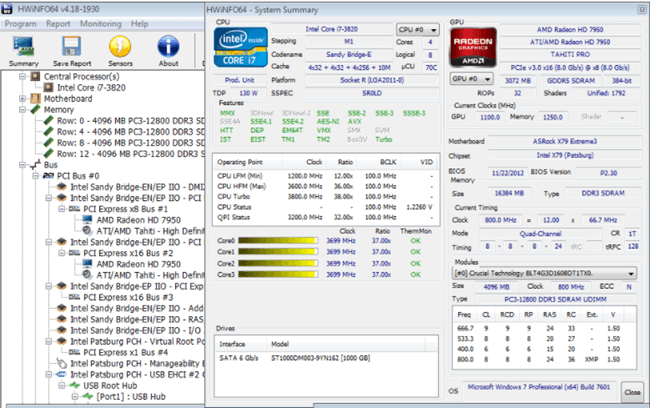ด้วย Kaby Lake, Coffee Lake และ HP Pavilion ซึ่งเป็นที่รู้จักกันดีว่าเป็นเครื่องเดสก์ท็อปที่เป็นที่นิยมมากที่สุด Cannon Lake บนขอบฟ้าพีซีที่ใช้ quad-core จะมีราคาไม่แพงมาก ดังนั้นคุณมีกี่แกนในเครื่องปัจจุบันของคุณ? ในบทความนี้ฉันจะแสดงวิธีการต่างๆที่คุณสามารถใช้เพื่อกำหนดจำนวนหลักบนเครื่องพีซีของคุณ
Core คืออะไร
องค์ประกอบหลักของเครื่องคอมพิวเตอร์คือ CPU ซึ่งหมายถึง หน่วยประมวลผลกลางCPU จะได้รับคำแนะนำและทำการคำนวณ หากโปรเซสเซอร์สามารถประมวลผลชุดคำสั่งหนึ่งชุดได้ที่เดียวซึ่งหมายความว่ามีเพียงแกนเดียวเท่านั้น
หากโปรเซสเซอร์สามารถประมวลผลคำสั่งได้สองชุดในเวลาเดียวกันระบบจะถือว่าเป็นแบบคู่ แกนประมวลผล หากสามารถประมวลผลชุดคำสั่งได้ 4 ชุดพร้อม ๆ กันเป็นโปรเซสเซอร์ Quad-Core โปรเซสเซอร์มีแกนมากขึ้นชุดคำสั่งเพิ่มเติมที่สามารถประมวลผลได้พร้อมกัน
Task Manager
วิธีที่ง่ายที่สุดในการดูจำนวนคอร์ที่คุณมีอยู่คือเปิด ตัวจัดการงานคุณสามารถกดแป้นพิมพ์ลัด CTRL + SHIFT + ESC หรือคลิกขวาที่ปุ่มเริ่มและเลือกจากที่นั่น ใน Windows 7 คุณสามารถกด CTRL + ALT + DELETE และเปิดได้จากที่นั่น
คลิกแท็บ ประสิทธิภาพและคุณจะเห็นกราฟด้านซ้ายมือหลายรูปแบบ พร้อมกับกราฟและข้อมูลเพิ่มเติมที่ด้านขวามือ คลิกที่ CPUและคุณจะเห็นกราฟการใช้งาน CPU
โดยค่าเริ่มต้นจะแสดงกราฟเดี่ยว แต่คุณสามารถเปลี่ยนแปลงได้ด้วยการคลิกขวาที่กราฟและเลือก เปลี่ยนกราฟเป็นจากนั้นเลือก โปรเซสเซอร์ตรรกะ
อย่างไรก็ตามใน Windows 10 คุณไม่จำเป็นต้องเปลี่ยนกราฟเนื่องจากบอกจำนวนซ็อกเก็ต แกนและ <โปรเซสเซอร์ตรรกะมีอยู่ในระบบ ในกรณีของฉันฉันมีซ็อกเก็ตหนึ่งซึ่งหมายความว่าฉันมี CPU ทางกายภาพ ฉันมี 4 แกนซึ่งหมายความว่าเป็นโปรเซสเซอร์ quad-core ดังนั้นฉันจึงมีตัวประมวลผลเชิงตรรกะทั้งหมด 4 ตัว
นอกจากนี้ยังมีข้อมูลเกี่ยวกับแคช L1, แคช L2 และแคช L3 เหล่านี้เป็นแคชเฉพาะบน CPU ที่อนุญาตให้ CPU แคชคำแนะนำเพื่อการประมวลผลที่เร็วขึ้น
ใน Windows 7 ผู้จัดการงานมีลักษณะแตกต่างกันเล็กน้อย ประการแรกคุณจะต้องเปลี่ยนมุมมองเพื่อให้กราฟแสดงกราฟต่อ CPU นี่เป็นวิธีเดียวที่จะบอกจำนวนแกนที่ CPU มีใน Windows 7 โดยใช้ Task Manager
คลิกที่ View และ ประวัติ CPUจากนั้นเลือก หนึ่งกราฟต่อ CPUตอนนี้คุณจะสามารถดูจำนวนโปรเซสเซอร์ตรรกะที่คุณมีได้
การใช้ Task Manager ใน Windows 7 คุณสามารถดูจำนวนแกนที่คุณ มีทั้งหมด แต่คุณไม่สามารถบอกจำนวนโปรเซสเซอร์ที่คุณมีได้และจำนวนแกนที่อยู่ในโปรเซสเซอร์แต่ละตัว
ข้อมูลระบบ
อีกหนึ่งวิธีง่ายๆในการรับข้อมูลเกี่ยวกับ CPU หรือ CPUS ของคุณโดยไม่มีซอฟต์แวร์ใด ๆ คือการใช้กล่องโต้ตอบข้อมูลระบบใน Windows เพียงแค่คลิกที่เริ่มต้นและพิมพ์ข้อมูลระบบ สรุประบบควรเลือกโดยอัตโนมัติ
ทางด้านขวาคุณจะเห็น พวงของรายการที่ระบุไว้ที่บอกคุณเกี่ยวกับเครื่องคอมพิวเตอร์ของคุณ คุณควรเห็นบรรทัดอย่างน้อยหนึ่งบรรทัดที่เกี่ยวข้องกับโปรเซสเซอร์ที่อยู่ในรายการ หากคุณมี CPU มากกว่าหนึ่งเครื่องจะมีรายการที่แตกต่างออกไป ตอนนี้ฉันสามารถบอกได้ว่าเครื่องของฉันมี CPU สองตัวแต่ละคอร์มี 2 คอร์
พีซีเครื่องอื่น ๆ ของฉันมีแกน 4 ตัว หน่วยประมวลผล ดังนั้นฉันจึงมีพีซีเครื่องหนึ่งที่มีโปรเซสเซอร์ Quad-Core และพีซีเครื่องอื่นที่มีโปรเซสเซอร์สองตัว ง่ายพอใช่ไหม
Google & amp; เครื่องมือของบุคคลที่สาม
เมื่อคุณมีโมเดลซีพียูที่ถูกต้องจากข้อมูลระบบแล้วคุณยังสามารถใช้ Google ได้และคุณจะได้รับแผ่นข้อมูลจำเพาะแบบออนไลน์สำหรับโปรเซสเซอร์ (I Googled core i5-4660)
นอกจากนี้คุณยังสามารถใช้โปรแกรมของ บริษัท อื่นฟรีเพื่อรับข้อมูลเกี่ยวกับโปรเซสเซอร์ได้ทุกประเภท โปรแกรมเหล่านี้ยังสามารถบอกคุณได้ว่า CPU ของคุณสนับสนุน virtualization, vt-x, SSSE3 ฯลฯ
สองโปรแกรมยอดนิยมคือ Speccy และ HWiNFO. โปรแกรมทั้งสองทำงานได้ดีและให้รายละเอียดทุกอย่างที่คุณสามารถจินตนาการเกี่ยวกับฮาร์ดแวร์ของคุณได้
วิธีหาจำนวนแกนที่คุณมีในพีซีของคุณ โปรดทราบว่าหากคุณวางแผนที่จะซื้อเครื่องที่มีโปรเซสเซอร์มากกว่าสองตัวคุณจะต้องซื้อ Windows 10 Pro for Workstations ซึ่งยังไม่ได้ออกมา อย่างไรก็ตามพีซีที่บริโภคต้องใช้ CPU มากกว่าหนึ่งเครื่องจึงหาได้ยาก
Windows 10 สามารถรองรับได้สูงสุด 32 คอร์สำหรับ Windows แบบ 32 บิตและ 256 คอร์สำหรับ Windows 64 บิต ไม่มีใครมาใกล้เคียงกับขีด จำกัด ที่เร็ว ๆ นี้! สนุก!